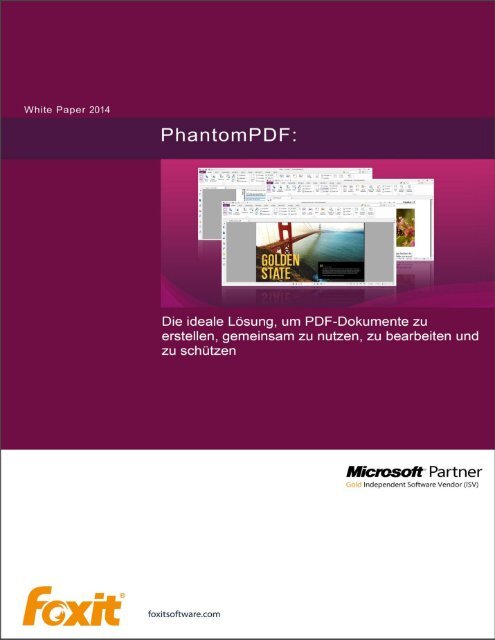Foxit PhantomPDF White Paper
Foxit PhantomPDF White Paper Foxit PhantomPDF White Paper
- Seite 8: markieren noch einfügen und aussch
- Seite 11 und 12: Stempeln von PDF-Dateien ist eine s
- Seite 13 und 14: Benutzern auch, auf einfache Weise
- Seite 15 und 16: Schwebende Fenster- Anpassen des Ar
- Seite 17 und 18: Signieren von PDF-DokumentenIn Phan
- Seite 19 und 20: ausfüllen. In beiden Fällen ermö
- Seite 21 und 22: Auslieferung mit Desktop PDF-IndexP
- Seite 23 und 24: KontaktWenn Sie Fragen zu unseren P
markieren noch einfügen und ausschneiden bzw. andere Funktionen durchführen können. EineSuche nach Wörtern im Bild ist auch nicht möglich. Im Lieferumfang von <strong>PhantomPDF</strong> Standardund Business ist OCR-Software (Optical Character Recognition) enthalten, die Text im gescanntenBild erkennen kann und eine Metaebene hinter dem Bild erstellt, in der Benutzer Text innerhalb desgescannten Dokuments markieren und danach suchen können. Nach Ausführung des OCR-Werkzeugs in einem gescannten Dokument kann der Benutzer den Text im Dokument auchbearbeiten. <strong>PhantomPDF</strong> Business bietet darüber hinaus hohe Komprimierung für gescannteDokumente. Stark komprimierte Dokumente benötigen weniger Speicherplatz und können leichterelektronisch verteilt werden.Einfaches Navigieren mithilfe einer menübandbasierten Symbolleiste<strong>Foxit</strong> <strong>PhantomPDF</strong> verfügt über eine äußerst benutzerfreundliche Oberfläche mit einermenübandbasierten Symbolleiste, die dem Design von Microsoft ® Office ® 2013 (Office 15)nachempfunden ist. Mit dieser neuen Symbolleiste wird <strong>Foxit</strong> <strong>PhantomPDF</strong>-Benutzern einebekannte Benutzerumgebung bereitgestellt.Organisieren von PDF-DokumentenNach dem Erstellen eines PDF-Dokuments können Benutzer Seiten des Dokuments bearbeiten, umdas Dokument nach ihren Wünschen zu organisieren. Zu den in <strong>PhantomPDF</strong> bereitgestelltenOrganisationsfunktionen gehören:Dokumentübergreifendes Ziehen und Ablegen von Seiten – In <strong>PhantomPDF</strong> 6.0 könnenBenutzer das Seitenfenster verwenden, um schnell und einfach Seiten aus einem PDF-Dokument in andere PDF-Dokumente zu ziehen und dort abzulegen. Diese Seiten könnenaus Dokumenten verschoben werden, die auf mehreren Registern in einer <strong>PhantomPDF</strong>-Instanz oder dokumentübergreifend in mehreren <strong>PhantomPDF</strong>-Instanzen angezeigt werden.Vergleichen von PDF-Dateien – sucht nach den Unterschieden in zwei PDF-Dateien, damitBenutzer Änderungen schnell und einfach erkennen können.Einfügen und Löschen von Seiten.Extrahieren von Seiten – Wiederverwendung ausgewählter Seiten eines PDF-Dokuments ineinem anderen PDF-Dokument. Extrahierte Seiten enthalten nicht nur den Inhalt, sondern8
Anmerkungswerkzeuge mit verschiedenen Funktionen stehen zur Auswahl zur Verfügung: Text-,Markierungs-, Zeichenmarkierungs-, Mess-, Stempel- und Notizwerkzeuge.Mit der Kommentarverwaltung können Benutzer die bereitgestellten und empfangenenKommentare problemlos steuern. Benutzer können ihre Anmerkungen exportieren,importieren, zusammenfassen, ausblenden oder anzeigen.Mit den Notizwerkzeugen können Benutzer gelbe Post-it ® -ähnliche Kommentare in PDF-Dokumente einfügen.Textmarkierungswerkzeuge geben die Textstellen an, die bearbeitet oder beachtet werdensollen. Mit Textmarkierungen wird der Originaltext im PDF-Dokument nicht geändert.Stattdessen wird angegeben, welcher Text gelöscht, eingefügt, hervorgehoben oderunterstrichen werden soll. Zu den Textmarkierungswerkzeugen gehören: Hervorhebungen,Unterstreichungen, Durchstreichungen, Wellenlinien, Ersetzungen und Einfügungen.Mit den Zeichenwerkzeugen können Sie ein Dokument mit Pfeilen, Linien, Quadraten,Rechtecken, Kreisen, Ellipsen, Polygonen, Polygonlinien, Wolken usw. markieren. DiesesWerkzeug erweist sich als nützlich, wenn Sie bestimmte Formen zum Markieren von Textoder Bildern erstellen müssen.Mit den Texteingabewerkzeugen können Benutzer an beliebigen Stellen im PDF-DokumentKommentare einfügen, die nicht als Anmerkungen angezeigt werden. Zu diesenWerkzeugen gehören: Texteingabe, Textfeld und Legende. Das Texteingabewerkzeugeignet sich zum Ausfüllen von gesperrten Formularen. Die Felder des Legendenwerkzeugssind besonders nützlich, wenn Sie einen bestimmten Bereich eines Dokumentsherausgreifen (aber nicht verdecken) möchten. Im Lieferumfang von <strong>PhantomPDF</strong> istdarüber hinaus eine Rechtschreibprüfung für Texteingabe- und Notizenanmerkungenenthalten.Mit den Stempelwerkzeugen können Benutzer ein PDF-Dokument mit Inhalt undWasserzeichen stempeln. <strong>Foxit</strong> <strong>PhantomPDF</strong> unterstützt Bildstempel mit verschiedenenBildformaten (JPEG, GIF, BMP, WMF usw.) sowie PDF-Dateistempel. Sie könnendynamische Stempel erstellen, die Informationen vom System erhalten können, wie z. B.Name, Datum und Uhrzeit, oder vorhandene dynamische Stempel importieren. Das10
Stempeln von PDF-Dateien ist eine sehr nützliche Funktion, insbesondere dann, wenn demLeser Status oder Vertraulichkeit des Dokuments angezeigt werden muss.Mit Messwerkzeugen können Benutzer Abstände und Bereiche von Objekten in PDF-Dokumenten messen. Die Messwerkzeuge sind besonders nützlich, wenn die Objekten ineinem Formular oder einer CAD-Zeichnung (Computer-Aided Design) zugeordnetenAbstände oder Bereiche benötigt oder bestimmte Bereiche eines Dokuments vor demSenden an einen Drucker gemessen werden sollen..Bearbeiten von PDF-DokumentenMit <strong>PhantomPDF</strong> können Benutzer Dokumente bearbeiten. Die Bearbeitung unterscheidet sich vonKommentaren/Anmerkungen, da Kommentare/Anmerkungen lediglich zu einer vorhandenen PDF-Datei hinzugefügt werden können. Wenn Benutzer ein PDF-Dokument jedoch bearbeiten, könnensie die Inhalte des ursprünglichen Dokuments ändern. <strong>PhantomPDF</strong> unterstützt zwei Arten vonPDF-Bearbeitung – allgemeine und erweiterte Bearbeitung.11
Allgemeine Bearbeitung<strong>PhantomPDF</strong> bietet PDF-Bearbeitungsfunktionen mit hohem Leistungsumfang, mit denen BenutzerPDF-Dokumente schnell, einfach und effizient bearbeiten können. Zu den allgemeinenBearbeitungsfunktionen gehören:Bearbeiten von Absätzen-Mit den Funktionen von Textverarbeitungsprogrammenvergleichbare Bearbeitungsfunktionen. <strong>PhantomPDF</strong> erkennt Textfelder automatisch undermöglicht Benutzern, Absätze innerhalb dieser Textfelder zu bearbeiten. Zu denFunktionen zum Bearbeiten von Absätzen gehören:Automatisches Umbrechen und Neuformatieren von Text im Textfeld während derBearbeitung.Bearbeiten der Schriftart von PDF-Text durch Ändern des Typs, des Schnitts, der Farbeund der Effekte der Schriftart. Ausrichten von Text (linksbündig, rechtsbündig oderzentriert) bei Verfügbarkeit verschiedener Zeilenabstandsoptionen.Ändern der Farbe des bearbeiteten Texts, damit andere Benutzer Änderungen leichterüberprüfen und genehmigen können.Unterstreichen von Rechtschreibfehlern innerhalb des ausgewählten Textfelds.Ausrichten von Objekten (linksbündig, rechtsbündig oder zentriert). Positionieren SieObjekte horizontal oder vertikal. Drehen, Scheren oder Spiegeln von Objekten.Bearbeiten von Bildern und Objekten- Detaillierte Bearbeitung von Bildern und Objekten.Ändern der Farbe, Breite, Größe und anderer Grafik- und Bildeigenschaften.Bearbeiten gescannter Dokumente- Bearbeitung der Inhalte eines gescannten PDF-Dokuments nach Ausführung der optischen Zeichenerkennung. In <strong>PhantomPDF</strong> 6.0 könnenBenutzer die optische Zeichenerkennung auf gescannte Dokumente anwenden und denModus „Bearbeitbarer Text“ auswählen. Im Modus „Bearbeitbarer Text“ kann die Datei, aufdie optische Zeichenerkennung angewendet wurde, absatzweise bearbeitet werden.Hinzufügen von Bildern und Multimedia zu PDF-Dokumenten steigert deren Interaktivität.Mit <strong>PhantomPDF</strong> können Benutzer Multimediadateien in PDF-Dokumente einfügen.Multimedia umfasst Audio, Musik und Videoclips.Hinzufügen von Kopf- und Fußzeilen, Wasserzeichen und Hintergründen mit Text undBildern, um Ihre PDF-Dokumente professioneller aussehen zu lassen. Dies ermöglicht12
Benutzern auch, auf einfache Weise nach Wasserzeichen zu suchen und diese anzuzeigensowie Markierungen in Dokumenten einzufügen.Hinzufügen von Bates-Nummern, die im rechtlichen, medizinischen und geschäftlichenBereich verwendet werden, um Identifikationsnummern sowie Datums-/Uhrzeitangaben inBildern und Dokumenten zu platzieren. Diese Nummern können nur aus Zahlen oder auseiner Kombination aus Zahlen und Buchstaben bestehen. Es handelt sich um eineeindeutige Seriennummer, die an jede Seite eines erfassten Dokuments angehängt wird. MitBates-Nummern können darüber hinaus juristische Dokumente gekennzeichnet werden, umderen Identifizierung und Abruf zu vereinfachen.Bearbeiten von Seitenübergängen im Vollbildmodus bietet Benutzern einen Mechanismus,mit dem festgelegt werden kann, wie die Seiten im Vollbildmodus umgeblättert werden sollen.Diese Funktion ist mit der Übergangsfunktion in Microsoft PowerPoint ® vergleichbar.Hinzufügen von Lesezeichen, bei denen es sich um Navigationswerkzeuge handelt, mitdenen die Lesbarkeit von PDF-Dokumenten optimiert wird. Sie erweisen sich als besondersnützlich im Inhaltsverzeichnis eines Dokuments.Hinzufügen von Verweislinks, mit denen Verfasser die Leser auf verwandte Artikel,Verweise oder Webseiten hinweisen können.Anhängen von Dateien. Ermöglicht Benutzern, PDF-Dateien und andere Dateitypen an einPDF-Dokument anzuhängen.13
Erweiterte BearbeitungMit <strong>PhantomPDF</strong> Business steht Benutzern eine einzigartige Software zur PDF-Bearbeitung zurVerfügung. Besonders hervorzuheben sind folgende Funktionen: Bearbeiten von PDF-Dokumenten mit Zeichenwerkzeugen- Zur Verfügung stehenWerkzeuge, wie beispielsweise Radiergummi, Schere, Lasso usw. Manuelles Importieren von Schriftarten- Importiert Schriftarten bei Bedarf in PDF-Dateien. Ändern der Eigenschaften des Seitenlayouts- Seiten- und Inhaltsgröße könnengeändert werden. Hinzufügen von Schattierungen zu Objekten- Macht die spektakuläre Darstellung vonObjekten möglich. Umwandeln von Text in Pfad- Wandelt Text in ein Objekt um und erweist sich alsbesonders nützlich, wenn beim Bearbeiten von Text die entsprechende Schriftart aufdem System nicht vorhanden ist. Öffnen und Bearbeiten von AI-Dateien- Es ist nicht erforderlich, weitere teure Softwareanzuschaffen. PDF-Bearbeitung mit vollem Funktionsumfang- Einfügen neuer oder Löschen alterSeiten, Einfügen von neuem Text mit eingebetteten oder nicht eingebetteten Schriftarten,Einfügen von Linien, Hinzufügen von gefüllten oder nicht gefüllten Rechtecken oderEllipsen sowie Einfügen von Bildern und Grafiken.14
Schwebende Fenster- Anpassen des Arbeitsbereichs durch Verschieben desLesezeichen- und Eigenschaftenfensters an eine ideale Position auf der Seite.Lineale und Raster- Stellt horizontale und vertikale Lineale und Raster bereit, mit denenBenutzer Objekte auf der Seite präzise ausrichten und positionieren und dieAbmessungen von Formen messen können. Mit der Funktion „Am Rasterausrichten“ werden Text und andere Objekte beim Platzieren oder Verschieben auf derSeite automatisch auf dem am nächsten liegenden Schnittpunkt der Raster positioniert.Einfachere Aktionen zur Einrichtung von PDF-Text- Einrichten der Attribute des Textsim PDF-Dokument unter direkter Verwendung des Dialogfelds „Neue Textobjektehinzufügen“, einschließlich Schriftart, Farbe, Größe, horizontale Skalierung,Zeilenabstand usw.Sichern von PDF-DokumentenDie Sicherheitsfunktionen von <strong>PhantomPDF</strong> bieten Benutzern außergewöhnlicheSteuerungsmöglichkeiten. Um den Inhalt eines PDF-Dokuments angemessen zu schützen, könnenSie das Dokument verschlüsseln und sichern und somit unbefugten Zugriff verhindern undvertrauliche Informationen schützen.Mit <strong>PhantomPDF</strong> von <strong>Foxit</strong> können Sie Kennwortschutz, Zertifikatsschutz, Microsoft AD RMS-Schutzund Sicherheitsbeschränkungen zu PDF-Dateien hinzufügen, um nur bestimmten Benutzern dasÖffnen, Kopieren, Ändern (Bearbeiten und Anmerken) oder Drucken des Dokuments zu ermöglichen.Mit Schwärzungen können Verfasser vertrauliche Informationen dauerhaft aus einemDokument entfernen, bevor das Dokument verteilt wird. Nach dem Schwärzen von Text oderObjekten werden diese dauerhaft gelöscht und können nicht wiederhergestellt werden.Mit der Kennwortverschlüsselung können Verfasser PDF-Dokumenten Kennwörterhinzufügen, um den Zugriff auf und/oder die Ausführung bestimmter Funktionen, wie z. B.Drucken, Kopieren und Bearbeiten, zu beschränken. Zugriff wird nur den Betrachterngewährt, die das vom Verfasser festgelegte Kennwort eingeben.Mit der Zertifikatsverschlüsselung können Verfasser den Dokumentzugriff auf einebestimmte Gruppe von Benutzern einschränken, deren Identitäten überprüft und verwaltetwerden können. Ein Zertifikat, das einen öffentlichen Schlüssel und andereIdentifizierungsinformationen enthält, wird zum Verschlüsseln von Dokumenten verwendet.Nur Betrachter mit entsprechenden privaten Schlüsseln können das Dokument entschlüsseln,15
das mithilfe des Zertifikats verschlüsselt wurde, und Zugriff auf das Dokument erlangen.Verschlüsseln Sie Dokumente generell, wenn möglich, mit Zertifikaten von Drittanbietern.Das Schützen von Dokumenten mit Zertifikaten bietet den Vorteil, dass Verfasser für jedePerson besondere Berechtigungen festlegen können. Zum Beispiel können Verfasserausgewählte Berechtigungen bereitstellen (einer Person das Ausfüllen von Formularen undEinfügen von Kommentaren in ein Dokument und einer anderen Person das Bearbeiten vonText oder das Löschen von Seiten gestatten).Bei dem Microsoft Active Directory ® Rights Management Service(AD RMS) handelt essich um die IRM-Lösung (Information Rights Management) von Microsoft, die vertraulicheInformationen vor nicht autorisiertem Zugriff über Technologien, wie Verschlüsselung undDurchsetzung von Berechtigungsrichtlinien, schützt. <strong>PhantomPDF</strong> Business erweitert dieVorteile der AD RMS-Nutzungskontrolle auf alle PDF-Desktopdokumente und ermöglichtdem Verfasser die Steuerung der Dokumentfunktionen innerhalb jeder einzelnen PDF-Datei(beispielsweise welche Benutzer über die Berechtigung zum Lesen und Schreiben in eineDatei verfügen). Benutzer können auch dynamische Wasserzeichen einfügen und anzeigen.Dokumentzertifizierung– Gibt an, dass Sie den Inhalt genehmigt haben, und ermöglicht dieAngabe der Änderungstypen, die für das PDF-Dokument ohne Verlust der Zertifizierungzulässig sind.16
Signieren von PDF-DokumentenIn <strong>PhantomPDF</strong> stehen mehrere Möglichkeiten zum Signieren von PDF-Dokumenten zurVerfügung:Handschriftliches Signieren von Dokumenten. PDF Sign-Signaturen können anhandeines Bilds Ihrer Signatur oder durch eigenhändiges Schreiben auf touch-fähigeDesktopsysteme oder Tablets erstellt werden. Sie können mehrere Signaturen erstellen,beispielsweise eine vollständige oder eine aus Initialen bestehende Signatur.eSignatures unter Verwendung von DocuSign ® -Integration. Hiermit können BenutzerPDF-Dokumente und -Formulare mithilfe der branchenweit am meisten verwendeteneSignature-Lösung senden, signieren und speichern. Neue Benutzer können sich fürDocuSign-Dienste registrieren. Vorhandene Benutzer können sich an DocuSign anmelden,um PDF-Dokumente und -Formulare schnell und einfach über die <strong>PhantomPDF</strong>-Symbolleiste zu signieren und zu senden.Digitale Signaturen fungieren als herkömmliche handschriftliche Signaturen, die zumAuthentifizieren der Identität eines Benutzer sowie des Dokumentinhalts verwendet werdenkönnen. Diese Signaturen speichern Informationen über den Unterzeichner, einschließlichdes Datums, der Uhrzeit und des Dokumentstatus beim Signieren. Mit <strong>PhantomPDF</strong> könnenBenutzer Dokumente digital signieren und die digitalen Signaturen anderer Personenüberprüfen. <strong>PhantomPDF</strong> kann basierend auf den für jede digitale Signatur spezifischenSicherheitseinstellungen verhindern, dass Betrachter das PDF-Dokument ändern.Freigeben von PDF-Inhalt für andere AnwendungenHäufig müssen Benutzer PDF-Inhalt für andere Anwendungen freigeben. Mit <strong>PhantomPDF</strong> könnenBenutzer PDF-Dokumente in Microsoft Word-, PowerPoint- und Excel ® - sowie in RTF- (Rich TextFormat) und HTML-Formate (Hyper Text Markup Language) umwandeln. Darüber hinaus könnenBenutzer Text und Bilder kopieren und in andere Anwendungen einfügen.17
PDF-Formulare<strong>Foxit</strong> <strong>PhantomPDF</strong> eignet sich hervorragend zum Ausfüllen und Entwerfen von Formularen. Es gibtzwei Arten von Formulardateien. Bei der einen handelt es sich um eine PDF-Datei mit ausfüllbarenFeldern, bei der Sie die Möglichkeit haben, das Formular direkt auszufüllen, indem Sie in dieFormularfelder klicken. Andere Funktionen werden hierbei nicht benötigt. Eine solche Datei nenntman interaktives PDF-Formular. Bei dem anderen Formular handelt es sich um eine einfache PDF-Datei mit Linien und Text. Eine solche Datei wird als nicht interaktives PDF-Formular bezeichnet.Ausfüllen von Formularen<strong>PhantomPDF</strong> unterstützt das Ausfüllen von Formularen für herkömmliche PDF-Formulare (auchbekannt als Acro-Formulare Forms) sowie für XFA-Formulare (XML Forms Architecture), eineproprietäre Spezifikation von Adobe ® , die nicht als ISO-Standard (PDF) zertifiziert ist. Beiinteraktiven Formularen hebt <strong>PhantomPDF</strong> die ausfüllbaren Felder hervor und bietet einebenutzerfreundliche Navigation zum Ausfüllen aller ausfüllbaren Felder. Bei nicht interaktivenFormularen können Benutzer mithilfe der Texteingabewerkzeuge die entsprechenden Felder18
ausfüllen. In beiden Fällen ermöglicht <strong>PhantomPDF</strong> Benutzern das Speichern und Drucken derausgefüllten Formulare.Formulardesign<strong>Foxit</strong> <strong>PhantomPDF</strong> 6.0 enthält Funktionen zum schnellen und einfachen Entwickeln interaktiverPDF-Formulare mittels automatisierter Formularfelderkennung und Bearbeitung.Das Werkzeug zur Formularfelderkennung erkennt mögliche Formularfelder in PDF-Dokumenten. Der Benutzer kann die entsprechenden Dateien dann bearbeiten und ininteraktive Formulare umwandeln.Mithilfe des Designer-Assistenten können Benutzer auf ein Formularfeld klicken, das dannautomatisch an der Stelle eingefügt wird, die für das Feld vorgesehen ist. Dieser Vorgangwird auch als Formularfeldentwicklung mit einem Klick bezeichnet.Mithilfe der <strong>Foxit</strong> <strong>PhantomPDF</strong>-Werkzeuge können Sie Schaltflächen, Textfelder, Kontrollkästchen,Kombinationsfelder, Listenfelder und Optionsfelder zum Erstellen eines interaktiven PDF-Formularshinzufügen und die zugehörigen Eigenschaften festlegen. Der Benutzer kann alle folgendenFormularfelder mithilfe der oben erwähnten Funktionen zur automatischen Formularerstellung verwenden:19
Schaltfläche– Erstellt ein interaktives Formularelement, um bestimmte vordefinierteAktionen auszulösen, wie z. B. das Öffnen einer Datei, das Übermitteln von Daten an eineWebserver oder das Zurücksetzen eines Formulars. Diese Schaltfläche kann auch mitBildern und Text angepasst werden.Optionsfeld– Stellt mehrere Auswahlmöglichkeiten bereit, aus der die Person, die dasFormular ausfüllt, nur ein Element auswählen kann.Mit Kontrollkästchen– Stellt Ja- oder Nein-Auswahlen für einzelne Elemente bereit. Enthältdas Formular mehrere Kontrollkästchen, können die Personen, die das Formular ausfüllen,eine beliebige Auswahl treffen.Kombinationsfeld– Ermöglicht der Person, die das Formular ausfüllt, die Auswahl auseinem Popupmenü oder die Eingabe eines Werts.Listenfeld– Zeigt eine Liste mit Optionen an, die von der Person, die das Formular ausfüllt,ausgewählt werden können. Textfelder– Ermöglicht der Person, die das Formular ausfüllt, die Eingabe von Text, wie z. B.Name, Adresse, Telefonnummer etc.Signaturfeld– Erstellt ein leeres Feld für digitale Signaturen, in dem der Prüfer unterzeichnet.Suchen nach und Lesen von PDF-Portfolios<strong>Foxit</strong> <strong>PhantomPDF</strong> kann PDF-Portfolios öffnen und lesen und Suchläufe in einer einzelnen Dateioder in allen Dateien im Portfolio durchführen. Ein PDF-Portfolio kann sowohl PDF-Dateien als auchandere Dateien, wie Word-Dokumente, Tabellen, Präsentationen oder Bilder, enthalten.Integration mit EvernoteBei Evernote handelt es sich um eine einheitliche Sammlung von Apps, mit denen Notizen und To-Do-Listen erstellt und Unterhaltungen geführt werden können. <strong>Foxit</strong> <strong>PhantomPDF</strong>-Benutzer könnennun eine PDF-Datei als Anhang an eine Evernote-Notiz erstellen. Darüber hinaus bietet<strong>PhantomPDF</strong> einen Evernote-Druckertreiber, der allen Anwendungen mit Druckfunktionenermöglicht, Dokumente in das PDF-Format umzuwandeln und das entstandene PDF-Dokument alsAnhang in eine Evernote-Notiz einzufügen.20
Auslieferung mit Desktop PDF-Index<strong>PhantomPDF</strong> wird mit PDF IFilter – Desktop von <strong>Foxit</strong> geliefert. PDF IFilter – Desktop ist ein Plug-in,das es dem Indizierungsdienst von Windows und anderen Windows-Suchtechnologien ermöglicht,PDF-Dateien mit einem Index zu versehen. Benutzer können mithilfe der Windows-Suche nachPDF-Dokumenten auf ihrem System suchen, indem sie Suchbegriffe verwenden, die auf Inhalt, Titel,Thema, Verfasser, Schlüsselwörtern, Anmerkungen, Lesezeichen, Anhängen usw. basieren.Support bei BedarfModerne Unternehmen verfügen weltweit über Standorte und haben Mitarbeiter, die auch außerhalbder üblichen Bürozeiten (9:00 bis 17:00 Uhr) arbeiten. Wenn Probleme auftreten, sindWissensdatenbanken oder Häufig gestellte Fragen nicht immer geeignet, diese Probleme zubeheben. <strong>Foxit</strong>-Kunden haben die Möglichkeit, bei <strong>Foxit</strong> anzurufen und sofortigen Kundensupport zuerhalten. <strong>Foxit</strong> bietet rund um die Uhr sieben Tage die Woche Kundensupport über Telefon und E-Mail an. Darüber hinaus können Benutzer über das <strong>Foxit</strong>-Benutzerforum mit <strong>Foxit</strong> und anderen<strong>Foxit</strong>-Benutzern zusammenarbeiten, um Hilfe, Ratschläge und Empfehlungen zu erhalten.21
Zusammenfassung2001 gegründet ist <strong>Foxit</strong> ein führender Anbieter von Softwarelösungen zum Lesen, Bearbeiten,Erstellen, Organisieren und Schützen von PDF-Dokumenten. Mit dem Hauptsitz im kalifornischenFremont, USA, verfügt <strong>Foxit</strong> weltweit über Niederlassungen in China, Belgien, Japan und Taiwan.<strong>Foxit</strong> konzentriert sich auf PDF-Lösungen mit mehr als 100 erfahrenen PDF-Ingenieuren. AlsGewinner zahlreicher Preise wurde <strong>Foxit</strong> an über 100.000 Kunden in mehr als 200 Ländern verkauftund wird von mehr als 275 Millionen Benutzern eingesetzt.<strong>Foxit</strong> verfügt neben seiner Finanzkraft über viel Erfahrung in der PDF-Erstellung sowie überpreisgekrönte Produkte, um als vernünftige und kostengünstige Alternative zu Adobe Acrobataufzutreten. Testen Sie <strong>Foxit</strong> <strong>PhantomPDF</strong>, eine großartige Software-Lösung zu einem fairen Preis,30 Tage kostenlos. <strong>Foxit</strong> <strong>PhantomPDF</strong> kann als kostenlose 30-Tage-Testversion heruntergeladenwerden, indem Sie hier licken.22
KontaktWenn Sie Fragen zu unseren Produkten haben oder Produktsupport benötigen, können Sie sich gerne anuns wenden. Wir sind jederzeit für Sie da.Geschäftssitz:<strong>Foxit</strong> Corporation42840 Christy Street. Suite 201Fremont CA 94538USAPostadresse:<strong>Foxit</strong> Corporation42840 Christy Street. Suite 201Fremont CA 94538USASales:1-866-680-3668 (24/7)Support:+1-866-MYFOXIT oder +1-866-693-6948 (rund um die Uhr)Fax:+1-510-405-9288Website:www.foxitsoftware.comE-Mail:Vertrieb und Informationen - sales@foxitsoftware.comMarketingservice - marketing@foxitsoftware.comTechnischer Support - support@foxitsoftware.comFragen zur Website - webmaster@foxitsoftware.com23
Copyright © 2014 <strong>Foxit</strong> Corporation. Alle Rechte vorbehalten.Ohne die vorherige schriftliche Genehmigung durch <strong>Foxit</strong> darf kein Teil dieses Dokuments reproduziert,übertragen, verteilt oder in einem beliebigen Format gespeichert werden.Anti-Grain Geometry -Version 2.3Copyright (C) 2002-2005 Maxim Shemanarev (http://www.antigrain.com) Das Kopieren, Verwenden,Ändern, Verkaufen und Verteilen dieser Software ist erlaubt, vorausgesetzt, dieser Urheberrechtsvermerkwird in allen Kopien angezeigt. Diese Software wird ohne Mängelgewähr, ohne ausdrückliche oderstillschweigende Gewährleistung und ohne Anspruch auf deren Eignung für einen bestimmten Zweckbereitgestellt.24